windows10解除平板模式方法 w10如何退出平板模式
更新时间:2021-05-18 17:41:23作者:zhong
在win10系统里,系统一个平板模式,这是给一些屏幕能触碰开发的,要是系统也会不小心把平板模式给开启了,有的用户还不知道怎么解除这个模式,那么w10如何退出平板模式呢,下面小编给大家分享win10解除平板模式的方法。
解决方法:
1、打开电脑,找到桌面任务栏右下角的消息通知窗口;操作如下。

2、在弹出的菜单中可以看到平板模式,目前是处于选中状态;
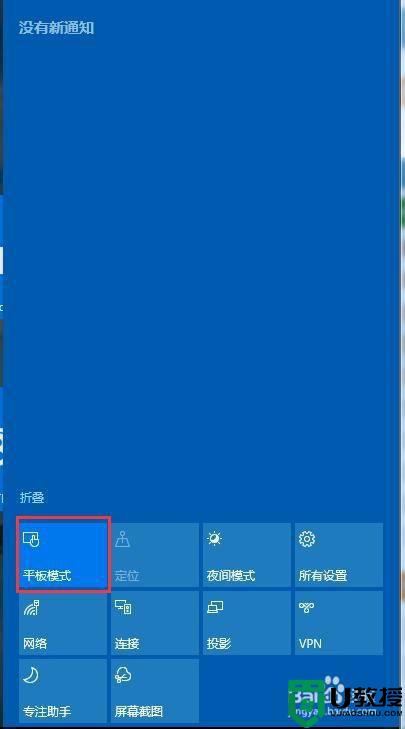
3、点击平板模式,这样就可以切换回传统桌面

4、如果桌面没有任何图标的话,可以在桌面点击右键,在打开的菜单项中,点击打开个性化窗口;

5、个性化主页设置窗口中,点击左侧选择主题;主题页面内,点击相关的设置下的桌面图标设置;
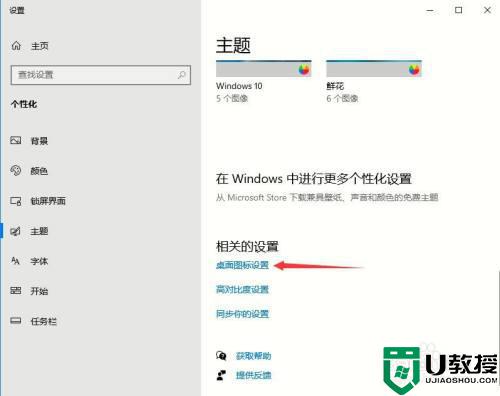
6、桌面图标设置窗口中,勾选在桌面显示的图标,最后点击应用即可;
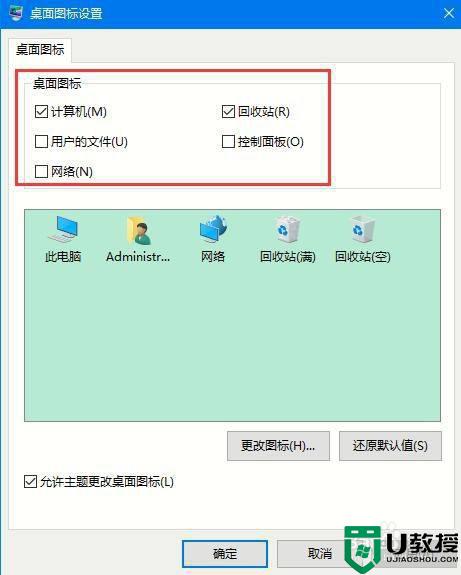
以上就是win10解除平板模式的方法,有想推出平板模式的,可以按上面的方法来进行解除。
windows10解除平板模式方法 w10如何退出平板模式相关教程
- windows10如何退出平板模式 windows10怎么退出平板模式
- 怎样退出win10平板模式 win10电脑关闭平板模式方法
- win10怎么退出平板模式 win10关闭平板模式的具体方法
- win10 平板模式怎么开启 windows10如何开启平板模式
- 笔记本win10怎么退出平板模式 教你正确退出win10平板模式的方法
- win10平板模式卡顿怎么办 win10平板模式下很卡如何解决
- win10平板模式关闭不了如何解决 win10不能退出平板模式的处理办法
- win10平板模式不能用怎么办 win10平板模式无法使用修复方法
- 扬天m2600关闲win10平板模式方法 怎么关闭win10的平板模式
- win10平板模式怎么使用 详解win10平板模式使用技巧
- Win11如何替换dll文件 Win11替换dll文件的方法 系统之家
- Win10系统播放器无法正常运行怎么办 系统之家
- 李斌 蔚来手机进展顺利 一年内要换手机的用户可以等等 系统之家
- 数据显示特斯拉Cybertruck电动皮卡已预订超过160万辆 系统之家
- 小米智能生态新品预热 包括小米首款高性能桌面生产力产品 系统之家
- 微软建议索尼让第一方游戏首发加入 PS Plus 订阅库 从而与 XGP 竞争 系统之家
热门推荐
win10系统教程推荐
- 1 window10投屏步骤 windows10电脑如何投屏
- 2 Win10声音调节不了为什么 Win10无法调节声音的解决方案
- 3 怎样取消win10电脑开机密码 win10取消开机密码的方法步骤
- 4 win10关闭通知弹窗设置方法 win10怎么关闭弹窗通知
- 5 重装win10系统usb失灵怎么办 win10系统重装后usb失灵修复方法
- 6 win10免驱无线网卡无法识别怎么办 win10无法识别无线网卡免驱版处理方法
- 7 修复win10系统蓝屏提示system service exception错误方法
- 8 win10未分配磁盘合并设置方法 win10怎么把两个未分配磁盘合并
- 9 如何提高cf的fps值win10 win10 cf的fps低怎么办
- 10 win10锁屏不显示时间怎么办 win10锁屏没有显示时间处理方法

